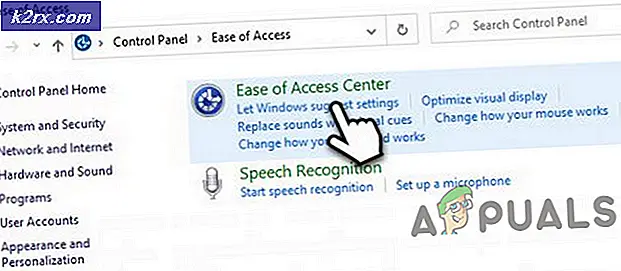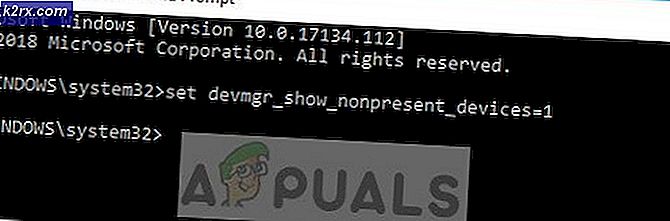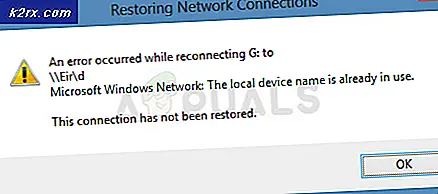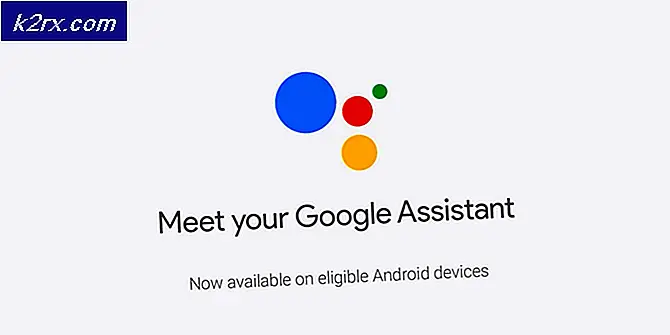Nedir: Saniyedeki Sabit Hatalar
Sabit hatalar, modern bilgisayarların şu anda bellek bilgilerini nasıl işlediğinin normal bir parçasıdır. Bir bellek bloğu, fiziksel bellek (RAM) yerine Sayfa Dosyası'ndan (Sanal Bellek) alındığında zor bir hata oluşur. Bu nedenle, sabit hatalar hata koşulları olarak görülmemelidir. Ancak, aşırı sayıda sert arıza genellikle söz konusu makinenin daha fazla fiziksel belleğe (RAM) ihtiyaç duyduğunun iyi bir göstergesidir.
Kullanıcılar genellikle Windows Kaynak Monitörü'nün Bellek sekmesi içine girdikten sonra sert hatalardan endişe duyarlar . Bilgisayarın özelliklerine ve eldeki göreve bağlı olarak, bu grafik saniyede düzinelerce, belki de yüzlerce sabit hata gösterebilir. Bu makale, bir hatanın arkasındaki teknik özelliklerin yanı sıra hafıza yönetimi ile ilgili bazı taktikleri detaylandırarak bilgilendirici bir parça olarak yazılmıştır.
Sabit Hatalar (Sayfa Arızaları) Açıklaması
Sabit hatalarla ilgili araştırma yapmak, önceki Windows sürümlerinde Sayfa Hataları olarak adlandırıldığından oldukça zor olabilir. Bir çok web kaynağı hala bunlara Sayfa Hataları - dolayısıyla büyük karışıklık olarak bahsediyor. Sadece hepsinin aynı şeyden söz ettiklerini bilin.
Ancak, (eski sayfa hataları olarak bilinen) sabit hatalar, yumuşak sayfa hatalarıyla karıştırılmamalıdır - başvurulan bir bellek sayfası bellekte bir yerden başka bir yere taşındığında yumuşak sayfa hataları meydana gelir.
Belirli bir programın adres belleği ana bellek yuvasında artık olmadığında, bunun yerine ana disk belleği dosyasına geçirildiğinde bir sabit hata meydana gelir. Bu, sistemi fiziksel bellekten (RAM) almak yerine sabit diskteki eksik belleği aramaya zorlar. Bu ne zaman olursa, sisteminiz bazı yavaşlamalara ve artan sabit disk etkinliğine maruz kalacaktır. Ancak, sabit bir arızanın etkilerini hissetme dereceniz, PC'nizin bileşenlerinin geri kalanına büyük ölçüde bağlıdır.
Sabit Hata sayısı sürekli yüksekse, genellikle bir sabit disk thrash yol açar. Bir programın yanıt vermediği zaman bilgisayarınızın disk thrash'in ortasında olduğunu bileceksiniz, ancak sabit sürücüler uzun bir süre boyunca tam hızda çalışmaya devam eder. Neyse ki, çoğu PC'nin fazlasıyla yeterli RAM'i olduğu için, hard drive thrashing sadece birkaç yıl önce olduğu kadar yaygın değil. Bununla birlikte, sınırlı kaynaklara sahip bir Windows 10 bilgisayarının saniyede çok sayıda sabit hata göstermesi kesinlikle alışılmamış bir durum değildir - özellikle de çok fazla program aynı anda çalışıyorsa.
Yüksek Sabit Hata sayımı nasıl çözülür?
Sisteminizde saniyede yüzlerce sabit hata yaşanıyorsa, genellikle iki şeyden bir tanesidir - ya kaynaklara büyük ölçüde hükmedecek veya RAM güncellemesine ciddi bir gereksinim duyduğunuz belirli bir işlemi çalıştırıyor.
Genelde, sahip olduğunuz daha fazla RAM, saniyede daha az hata görürsünüz. Bazı kullanıcıların, pagefile.sys dosyasının devre dışı bırakılması ve yeniden etkinleştirilmesiyle, saniyedeki sabit hataları azaltabildiği bildirilmiştir. Eğer bunu vermek istiyorsanız, lütfen ayrıntılı makalemizi takip edin (sayfa dizinini devre dışı bırakın).
PRO TIP: Sorun bilgisayarınız veya dizüstü bilgisayar / dizüstü bilgisayar ile yapılmışsa, depoları tarayabilen ve bozuk ve eksik dosyaları değiştirebilen Reimage Plus Yazılımı'nı kullanmayı denemeniz gerekir. Bu, çoğu durumda, sorunun sistem bozulmasından kaynaklandığı yerlerde çalışır. Reimage Plus'ı tıklayarak buraya tıklayarak indirebilirsiniz.Ancak, yüklü bellek miktarından (RAM) bağımsız olarak, tüm Windows sürümlerinin bir disk belleği dosyası kullanacak şekilde tasarlandığını lütfen unutmayın. Tabi ki, disk belleği dosyasının boyutunu ayarlayabilir, farklı konfigürasyonlarla deney yapabilir ve hatta sabit hata sayınızı azaltma girişimi tamamen devre dışı bırakabilirsiniz. Ancak disk belleği dosyası için, onu kullanan sistemden daha iyi bir yönetici yoktur. Bu nedenle, sistemin onu yönetmesine ve gerektiğinde disk alanı olarak tahsis etmesine izin vermeniz önerilir.
Not: Bazı programlar disk belleği dosyasını kullanacak şekilde tasarlanmıştır ve devre dışı bırakılmışsa düzgün çalışmayacaktır.
Daha fazla RAM ekleme
Aşırı sayıda sabit hatayla uğraşıyorsanız, sisteminizin yapılandırmasının yüklü olan Windows sürümünü desteklemek için yeterli RAM olup olmadığını kontrol ederek başlayın. 64 bit sürümün 32 bit sürüm tarafından ihtiyaç duyulan belleğin neredeyse iki katı olmasını gerektirdiğini unutmayın. Minimum gereksinimin altındaysanız, tek seçenek ek bir RAM çubuğu satın almanız veya mevcut RAM'inizi daha büyük bir çift kanallı kitle değiştirmektir.
Not : Daha fazla RAM ekledikten sonra yaklaşık olarak aynı sabit hataları yaşıyorsanız endişelenmeyin - bu tamamen normaldir ve bu sayı yavaş yavaş azalacaktır. İlk başta çok sayıda program ve süreç açıldığından, başlangıçta artan sabit hatalar yaşıyorsunuz - sistem bilgileri bellekte (RAM) depolanma şansı bulamayan işlemleri kullanıyor.
Kaynak şişesini belirleme
Mevcut Windows sürümünüzü barındırmak için yeterli RAM'iniz olduğunu belirlediyseniz, muhtemelen artan sabit hata sayımının çok fazla belleğe yol açan belirli bir işlemden kaynaklandığını varsayabilirsiniz.
Kaynak İzleyicisi'ni kullanarak sabit hatalardan hangi işlemin sorumlu olduğunu kolayca belirleyebilirsiniz . Orada sizi elde edecek birkaç yol vardır, ancak oraya gitmenin en kolay yolu bir Çalıştır penceresini ( Windows tuşu + R ) açmak, resmon yazıp Enter tuşuna basmaktır. Bu, Kaynak Monitörünün Genel Bakış sekmesinde size ulaşacaktır. .
Kaynak İzleyicisi'ne eriştikten sonra, Bellek sekmesine ilerleyin ve Sabit Hatalar sütununa tıklayın. İlk olarak en Sabit Hatalar ile ortaya çıkan ilk işlem, PC'nizi en çok yavaşlatan işlemdir.
Not: Yukarıdaki ekran görüntüsünde görüldüğü gibi - Varsa, Bellek Sıkıştırma işlemi son Windows sürümlerinde kullanılan bir bellek yönetim tekniği olarak göz ardı edilmemelidir.
Belli bir işlemin, tutarlı bir konuda saniyede çok fazla sert başarısızlık (100'ün üzerinde) gösterdiğini belirlerseniz, bununla çeşitli şekillerde başa çıkabilirsiniz. Sağ tıklatıp kapatmak ve tüm ilgili işlemleri kapatmak veya ana uygulamayı kaldırmak ve bellek yönetimi ile daha iyi bir benzer yazılım aramak için İşlem ağacını sonlandır'ı seçebilirsiniz.
PRO TIP: Sorun bilgisayarınız veya dizüstü bilgisayar / dizüstü bilgisayar ile yapılmışsa, depoları tarayabilen ve bozuk ve eksik dosyaları değiştirebilen Reimage Plus Yazılımı'nı kullanmayı denemeniz gerekir. Bu, çoğu durumda, sorunun sistem bozulmasından kaynaklandığı yerlerde çalışır. Reimage Plus'ı tıklayarak buraya tıklayarak indirebilirsiniz.